"Socorro! Meu Samsung Galaxy S4 não liga depois de derrubá-lo e parece travado na tela preta da morte agora. Como consertar a tela preta no Samsung Android?"

Alguns usuários nos escrevem pedindo ajuda, dizendo que o Samsung Galaxy S4 não liga. Em seguida, o dispositivo parece estar preso na tela preta da morte e nada acontecerá quando eles acionarem qualquer tecla ou botão. A tela do Samsung Galaxy não liga porque a tela não liga. E neste artigo, forneceremos a melhor solução para ajudá-lo a resolver o problema de tela preta da morte do Samsung Galaxy S5/S4/S3/S6/Note 4/Note 5.
Extração de dados de telefone Android quebrada é a ferramenta Android mais excelente de qualquer dispositivo Android quebrado. Ele pode ajudá-lo a resolver a tela preta da morte do Samsung Galaxy. e é capaz de extrair contatos, fotos, vídeos, mensagens, registros de chamadas e muito mais do telefone ou tablet Samsung quebrado. O software funciona melhor com dispositivos Samsung Galaxy.
Para usuários do iPhone, você pode ler este artigo: 3 soluções para tela preta do iPhone.
Principais características:
◆ Conserte telefone congelado, travado, tela preta, ataque de vírus e tela bloqueada ao normal.
◆ Recupere e extraia mensagens, contatos, histórico de chamadas, WhatsApp, fotos, etc. de um telefone Android quebrado.
◆ Suporta quase todos os telefones Samsung, como Samsung Galaxy S, Samsung Galaxy Note, etc.
Passo 1 Inicie o programa e selecione o modo "Extração de dados do telefone Android quebrado" na coluna da esquerda. Quanto ao seu telefone Android com tijolos macios, aqui escolhemos o botão "Consertar dispositivo".
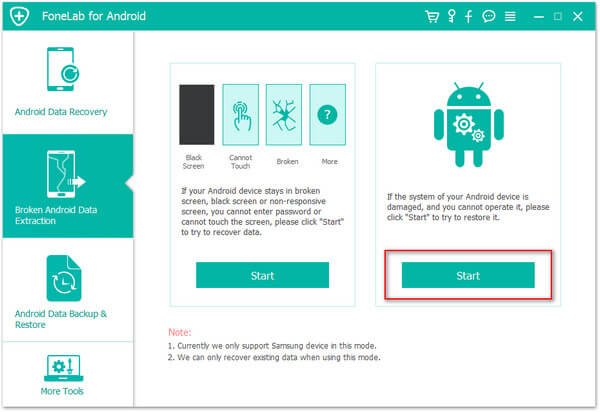
Clique no botão "Iniciar" quando você esquecer a senha ou seu telefone Samsung estiver bloqueado, ou quando a tela do seu telefone Android ficar preta ou não responder.
Passo 2 Ao escolher "Corrigir dispositivo", escolha a situação travada que corresponde ao seu Samsung Galaxy S4. E aqui, você deve escolher "Tela preta" e clicar no botão "Avançar".
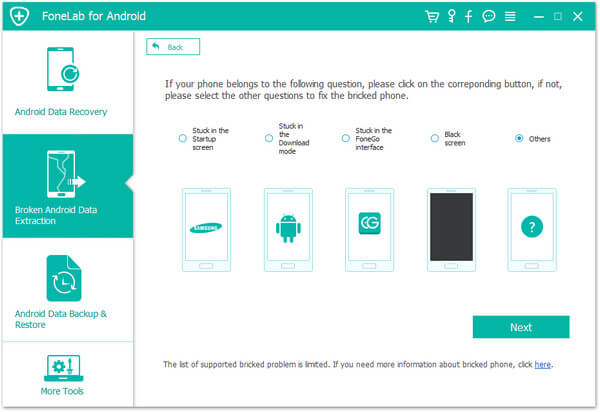
Passo 3 Na nova janela, escolha o nome do dispositivo e o modelo do seu telefone Android.

Passo 4 Siga o guia simples para deixar seu Samsung Galaxy S4 entrar no modo de download. Desligue o telefone > pressione e segure três teclas: "Volume Down", "Home" e "Power" > pressione o botão "Volume Up" para entrar no "Modo Download".
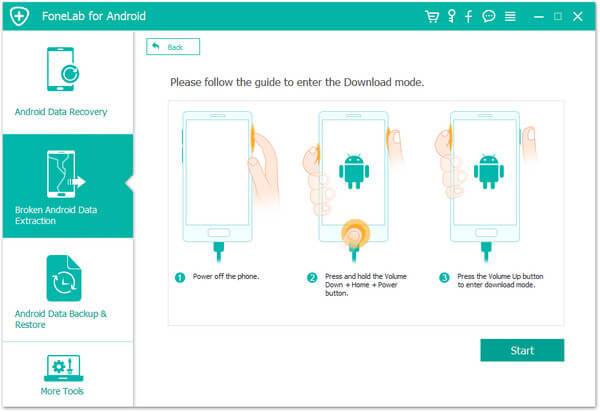
Passo 5 O programa baixará o pacote de recuperação e, em seguida, restaurará o sistema Android quebrado.

Passo 6 Quando terminar, você pode usar o recurso "Recuperação de dados do Android" para acessar e verificar seus dados do Android, incluindo os arquivos excluídos.

Você pode aprender as etapas do vídeo abaixo:


Este programa também pode ser o seu melhor Backup da Samsung ferramenta se você tiver a necessidade.
Neste artigo, mostramos principalmente como resolver o problema que o Galaxy S4 não liga. Não apenas o Samsung Galaxy S4, a extração de dados quebrados do telefone Android também pode ajudá-lo a lidar com a tela preta da morte da Samsung e permitir que você se livre do Samsung Galaxy S3//S5/S6 não ligar.
Onde está o botão Redefinir no Samsung Galaxy S4?
No Samsung Galaxy S4, toque no botão Aplicativos e vá para Configurações > Geral > Fazer backup e redefinir > Redefinir dados de fábrica > Redefinir dispositivo > Excluir tudo/Apagar tudo.
Como você liga o Samsung Galaxy S4?
Pressione e segure o botão Power por alguns segundos até que o logotipo da Samsung apareça. Em seguida, solte o botão Liga / Desliga e aguarde a inicialização do Samsung Galaxy S4.
Por que meu Wi-Fi não liga o Samsung?
Se o seu Wi-Fi não ligou, você pode ter ativado o modo Avião. Basta deslizar para baixo no painel de notificação e desligar o modo Avião. Aguarde 5 segundos e ligue-o novamente. Depois disso, você pode ativar o Wi-Fi.